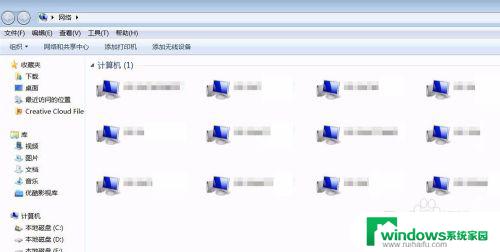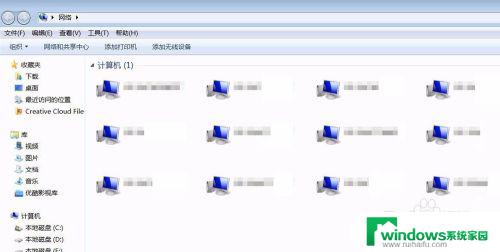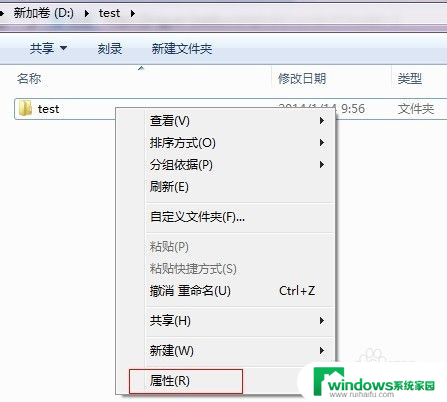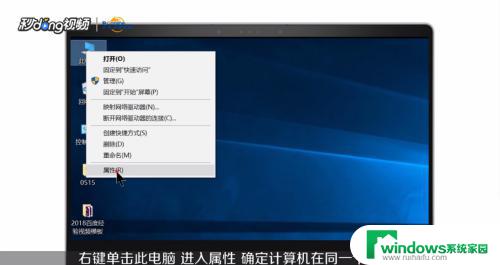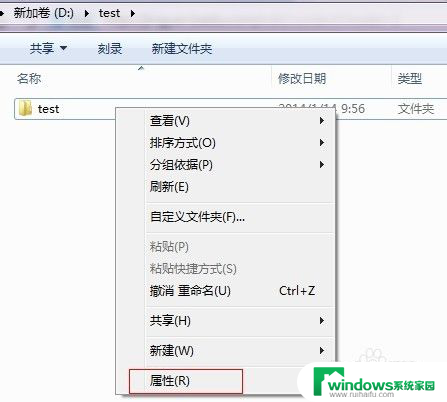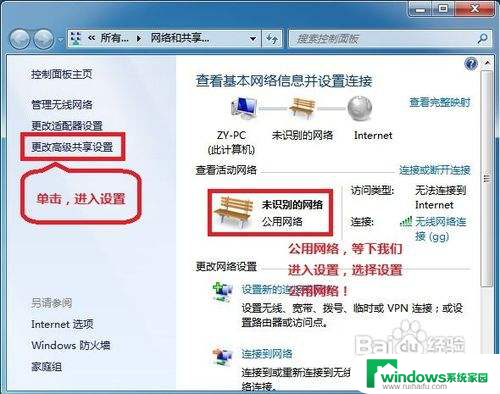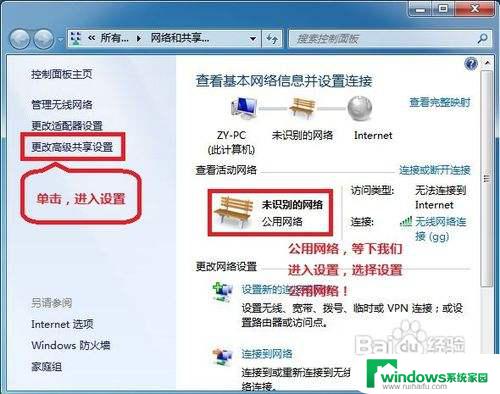win7搜索共享文件夹 win7系统如何在电脑上找到共享的文件夹
在如今的数字化时代,文件共享已成为我们工作和生活中不可或缺的一部分,而在使用Windows 7系统的电脑上,如何快速找到共享的文件夹却是许多人面临的问题。作为一种方便的搜索功能,Win7搜索共享文件夹能够帮助用户迅速定位到所需的文件夹,提高工作效率。本文将介绍Win7系统如何在电脑上找到共享的文件夹,并提供一些实用的技巧和注意事项,帮助读者更好地利用这一功能。无论您是在工作中需要与团队成员共享文件,还是在家庭中与亲友分享照片和视频,本文将为您解决疑惑,让文件共享变得轻松便捷。
具体方法:
1.点击“网络”图标按钮,可以看到各个计算机名称的图标(共享了才会看到哦。但也有共享后没有显示的情况,下面就来演示怎么找到不显示的计算机共享盘);
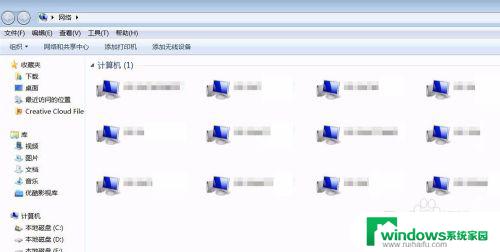
2.首先我们要知道共享计算机的名称是什么,在桌面右击“计算机”图标,选择“属性”;
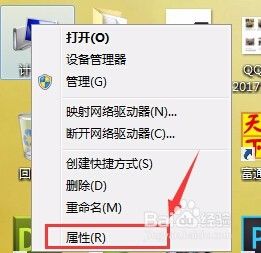
3.这时就可以看到系统的计算机名称啦(要记得这个计算机的名称哦,你也可以给它更改一个好记的名称)!
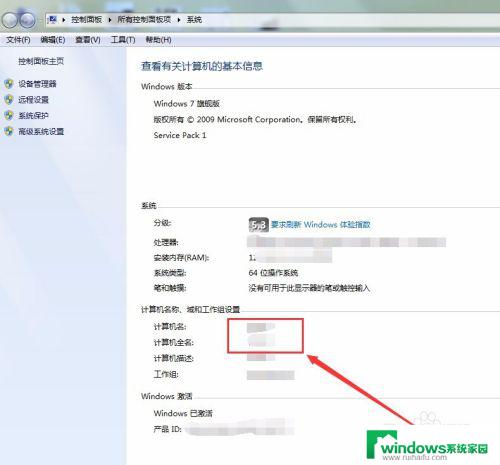
4.点击“开始”——“运行”;
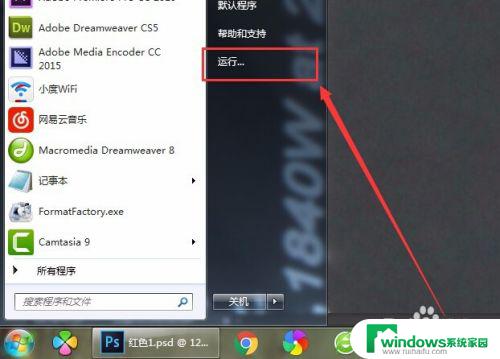
5.在“运行”窗口输入“\\计算机的名称”点击确定就可以了哦(如“\\123”);
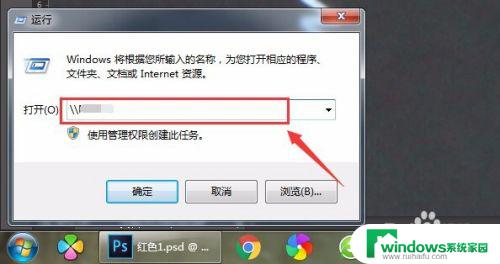
6.进入这个计算机可以看到共享的文件夹,文件夹还带有一个共享的符号。点击其中一个文件夹;
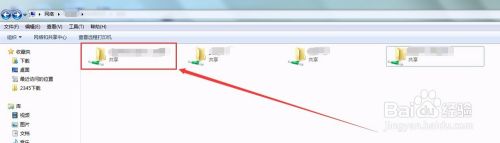
7.然后找到你要的文件就可以了bye~~~
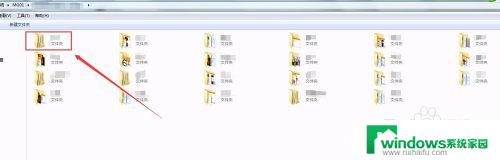
以上是关于如何在Win7中搜索共享文件夹的全部内容,如果你也遇到了同样的情况,请参照本文提供的方法来解决,希望对你有所帮助。